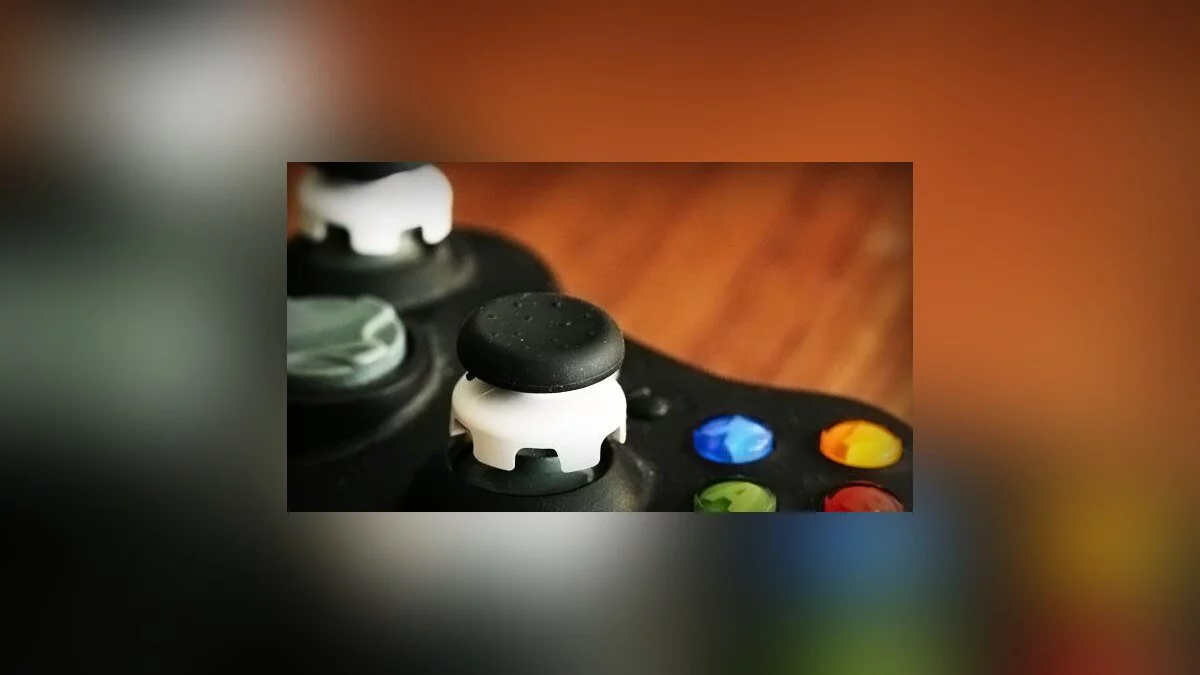Если вы заядлый PC-геймер и ни за что не променяете свою любимую платформу на консоль, но при этом не прочь обзавестись хорошим геймпадом, тогда данная статья для вас. Естественно, найти замену любимой клавиатуре с мышкой достаточно сложно, учитывая то, что во многих играх управлять геймпадом дико неудобно. Взять хотя бы шутеры от первого лица, в которых наиболее важной составляющей успешного отстреливания противников является скорость прицеливания.
Да, многие поспорят, заявив, что контроллеры от Sony и Microsoft справляются со своими задачами на ура, и они, как ни странно, будут правы. Ведь благодаря хорошей оптимизации со стороны разработчиков управление в некоторых играх наподобие той же Diablo 3 действительно заставляет поверить, что купленный геймпад не будет без дела лежать на полке. Но прежде чем приобрести себе сие чудо, следует как можно лучше ознакомиться с общими критериями, которые помогут в выборе контроллера.
Компоненты управления
При выборе идеального джойстика стоит точно знать, в каких именно играх он будет задействован. Одни приобретают геймпад для файтингов, другие для спортивных симуляторов и т.д. Конечно, большинству нужно универсальное устройство, которое можно использовать вне зависимости от игры. Но знать несколько правил не помешает. Для комфортной игры в файтинги игроку нужны стрелочки, благодаря которым выполняются движение и спец-атаки. Здесь важно выбрать геймпад с разделенной крестовиной (D-pad), так как цельная плохо отразится на точности нажатия.
В большинстве других игр крестовина не является особо важным компонентом управления, чего нельзя сказать про аналоговые стики. Именно они отвечают за вращение камеры вокруг объекта, другими словами — ориентирование в трехмерном пространстве. Наличие аналоговых стиков на геймпаде должно быть обязательным, ведь не во всех моделях они есть. Следующим не менее важным компонентом управления являются кнопки действия, которые зачастую находятся на правой стороне контроллера. В геймпадах для PC данные кнопки, как правило, обозначаются символами: X, Y, B, A. Но есть и модели, где вместо этих символов используются цифры: 1, 2, 3, 4. Лучше всего выбирать геймпад с первым вариантом обозначения кнопок действия, так как он чаще встречается в современных играх.
Способы подключения
Как и в случае с другими видами манипуляторов, геймпады имеют два способа подключения — проводной и беспроводной. Главное преимущество проводных контроллеров заключается в полном отсутствии необходимости зарядки девайса. Из минусов стоит выделить невозможность играть на дальних расстояниях. Что касается беспроводных геймпадов, они являются более популярными среди геймеров. Ведь данное устройство для того и было создано, чтобы дарить игроку комфорт, который достигается с помощью отсутствия проводов.
Если кто-то думает, что беспроводные геймпады имеют меньшее время отклика или могут изредка подвисать, то это не так. Благодаря использованию Bluetooth или Wi-Fi технологии устройство отлично взаимодействует с PC. Чтобы подключить беспроводной геймпад к компьютеру, необходим соответствующий ресивер, который, как правило, поставляется в комплекте. Затем потребуется драйвер, дабы устройство смогло синхронизироваться с PC. На этом все премудрости по подключению джойстика заканчиваются.
Популярные модели
— Microsoft Xbox 360 Controller. Начать хотелось бы с одного из самых популярных и удобных геймпадов, присутствующих на рынке, Microsoft Xbox 360 Controller. Хоть данный контроллер и создавался специально для консоли Xbox 360, его также можно использовать на PC, при этом без лишних танцев с бубном. Сразу стоит отметить, что существуют два вида этой модели — проводная и беспроводная.
Первая немного дешевле, нежели вторая, но, как и упоминалось выше, может ограничить игрока в некоторых действиях. Основным плюсом геймпада является его эргономичная форма и качество исполнения. Кнопки нажимаются туго даже после длительного использования. В руке контроллер лежит как влитой, а посему играть в игры на нем одно удовольствие.
— Razer Sabertooth. Нельзя не отметить, что у модели джойстика от Microsoft есть аналог от Razer с кодовым названием Sabertooth. Данная модель во многом копирует своего конкурента, но при этом обладает и несколькими особенностями, такими как ЖК-дисплей, разделенная крестовина, отсоединяемый кабель и целых шесть дополнительных кнопок.
Качество изготовления джойстика находятся все на том же высоком уровне, что и у модели от Xbox 360, но и цена несколько завышена. Сразу хотелось бы отметить, геймпад проводной, а поэтому желающим играть в игры с дальних расстояний он вряд ли не подойдет.
— Logitech Wireless Gamepad F710. В отличие от представленных выше моделей, беспроводной контроллер от Logitech подойдет лишь для подключения к PC. По форме джойстик достаточно удобный, хоть есть и один важный минус в виде целостной крестовины. В остальном модель отличная.
К особенностям можно отнести кнопку включения или отключения вибрации, прорезиненную часть захвата, а также возможность использования геймпада в Steam. Естественно, все дополнительные возможности становятся доступными лишь после установки соответствующего драйвера.
— SPEEDLINK Xeox Pro Analog Gamepad. Еще один представитель клонов контроллера Xbox 360. Несмотря на схожесть в дизайне, геймпад порадует наличием возможности подзарядки прямо от PC без применения дополнительных аксессуаров. К тому же очень приятным в данной модели является материал, из которого изготовлен джойстик.
Матовый пластик обеспечивает хороший захват геймпада в руках, а также наличие товарного вида даже после длительного использования. Стоимость контроллера находится на приемлемом уровне, полностью соответствуя его качеству.
Итоги
Сложно назвать лучший геймпад для PC, ведь сколько людей, столько и мнений. Но следуя вышеуказанным советам, вы, несомненно, подберете для себя хороший игровой контроллер. К тому же не стоит забывать и о реальных отзывах от игроков, так как именно они могут стать решающим фактором в выборе того или иного устройства. Удачного вам приобретения.
-
![]() Как выбрать геймерскую клавиатуру
Как выбрать геймерскую клавиатуру -
![]() ТОП-40 лучших игр про выживание на PC
ТОП-40 лучших игр про выживание на PC -
![]() ТОП-30 самых сложных игр — вам будет больно
ТОП-30 самых сложных игр — вам будет больно -
![]() ТОП-70 игр в открытом мире. Вам точно будет, чем заняться
ТОП-70 игр в открытом мире. Вам точно будет, чем заняться -
![]() ТОП-45 лучших порно игр для взрослых: развратные вечеринки, БДСМ и секс в аду (18+)
ТОП-45 лучших порно игр для взрослых: развратные вечеринки, БДСМ и секс в аду (18+) -
![]() ТОП-205: лучшие кооперативные игры в 2025 году
ТОП-205: лучшие кооперативные игры в 2025 году -
![]() ТОП-20: лучшие кооперативные хорроры (2021-2025)
ТОП-20: лучшие кооперативные хорроры (2021-2025) -
![]() ТОП-45 лучших порно игр для Android и iOS: волшебные «палочки», атака тентаклей и совращение милф
ТОП-45 лучших порно игр для Android и iOS: волшебные «палочки», атака тентаклей и совращение милф -
![]() ТОП-30: лучшие кооперативные игры для PS4 и PS5 — во что поиграть с друзьями на одной консоли
ТОП-30: лучшие кооперативные игры для PS4 и PS5 — во что поиграть с друзьями на одной консоли -
![]() Лучшие мобильные игры для двоих на iOS и Android (на 2025 год)
Лучшие мобильные игры для двоих на iOS и Android (на 2025 год)

 Hennadiy Chemеris
Hennadiy Chemеris